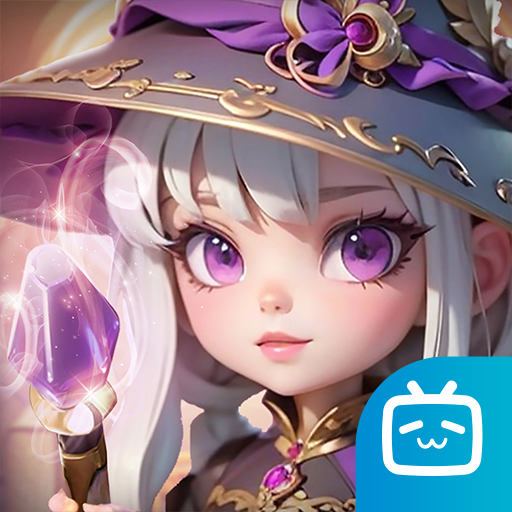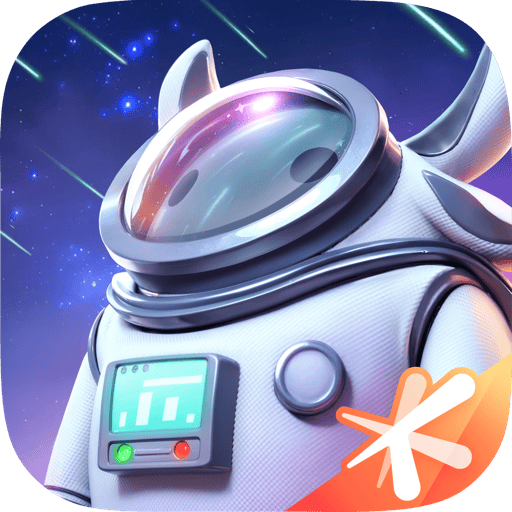在工作和学习中,我们经常需要在不同的文档格式之间进行转换。尤其是当使用Mac系统的Pages软件创建文档时,很多用户可能遇到将Pages文档转换为Word格式后,格式混乱的问题。这不仅影响文档的可读性,还可能导致信息的丢失、布局的错乱等问题。本文将为您提供一些有效的解决方法,帮助您顺利完成文档转换。
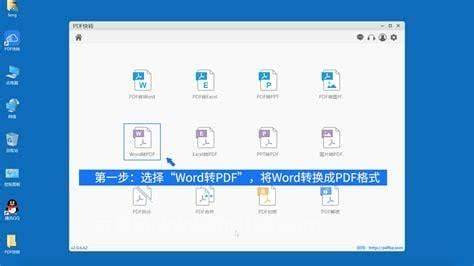
一、选择合适的转换方式
在转换Pages文档时,选择合适的转换方式非常重要。您可以通过以下几种方式进行转换:
使用Pages自带的导出功能:打开您需要转换的Pages文档,点击菜单栏的“文件”,选择“导出为”,然后选择“Word”格式。这个方法通常能保持较好的格式,但是某些复杂的布局可能仍会出现问题。
使用在线转换工具:网络上有许多免费的在线格式转换工具,如Zamzar、Smallpdf等。这些工具使用方便,只需上传您的Pages文件,选择输出格式为Word,等待转换完成后下载即可。不过使用在线工具时需注意数据安全,避免上传敏感信息。
使用第三方软件:一些专业的文档转换软件如Adobe Acrobat、WPS Office等,提供了更为强大的转换功能,能够更好地保持原文档的格式。
二、调整文档布局
在转换格式之前,尽量调整Pages文档中的布局,以减少转换后出现的格式混乱。例如:
简化使用的字体:某些特殊字体在Word中可能无法被正确识别,建议使用常见的字体如Arial、Times New Roman等。
避免使用复杂的段落样式:复杂的段落设置可能导致Word中样式丢失,尽量使用基础的段落格式。
减少使用文本框和图片:文本框和图片在转换过程中容易出现位置错乱,尽量将内容嵌入到文本段落中。
三、手动调整格式
即使经过上述转换,仍可能出现小范围的格式混乱。这时可以手动进行调整:
检查字体和段落格式:打开Word文档后,仔细检查每个段落的字体、字号及行间距,确保符合您的需求。
调整图像位置:如果图像位置发生了变化,可以手动拖动图像到合适的位置,并适当调整其大小。
重新排版:根据需要,重新调整页面的排版布局,确保文档的可读性和美观性。
四、预防未来的格式混乱
为了避免今后再次出现格式混乱的问题,您可以采取以下预防措施:
定期保存文档副本:在每次重要修改后,保存文档的不同版本,以便在需要时返回到较早的状态。
尽量选择通用格式:在与他人分享文档时,可以优先选择PDF格式,这样对方无法修改,格式也能得到较好的保持。
了解软件的兼容性:多了解使用的软件的格式兼容性,以便挑选合适的工具进行文档处理。
将Pages文档转换为Word格式时,格式混乱的问题确实是一项挑战。但是通过选择合适的转换方式、提前调整文档布局、手动调整格式和采取预防措施,您能够有效降低问题的发生率,提高文档的转换效率。希望本文的解决方法能为您在文档处理过程中带来帮助,让您的工作更加顺利。